Hola tod@s, en este post veremos como integrar NetApp Data ONTAP con Veeam Backup & Replication, que nos permitirá poder administrar el almacenamiento para nuestro entornos virtuales desde la consola de Veeam.
La integración de NetApp ONTAP aprovecha las API de NetApp para poder sacar provecho desde la consola de Veeam y darnos varias ventajas sobre la gestión de almacenamientos NetApp Data ONTAP, paso a listar algunas:
- Orquestar nuestro almacenamiento primario desde la consola de Veeam
- Administrar los snapshot de volúmenes NetApp existentes o credos por terceros.
- Generar restauraciones granulares directo desde snapshot de NetApp
- Aprovechar la tecnología de snapshot NetApp para realizar pruebas sobre nuestras maquinas.
- Manejar snapshot de volúmenes SnapVault o SnapMirror.
En la pagina de Veeam Help Center, podemos revisar las limitaciones de NetApp Data ONTAP con Veeam.
Configurar la integración de Veeam NetApp ONTAP
Desde la consola de Veeam vamos a la ruta de la imagen y pulsamos sobre “Add Storage” para comenzar con el asistente.
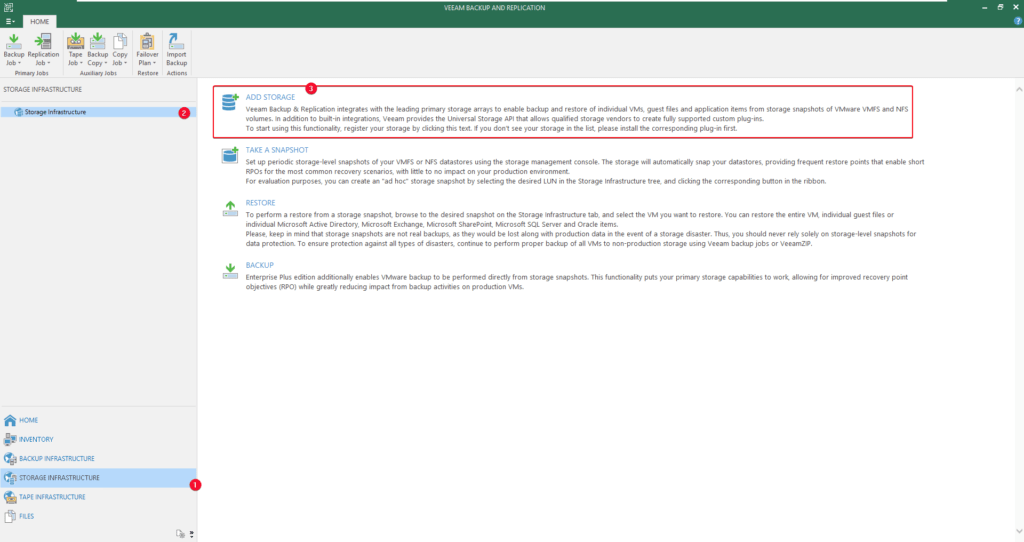
Aquí coleccionaremos el tipo de almacenamiento NetApp.
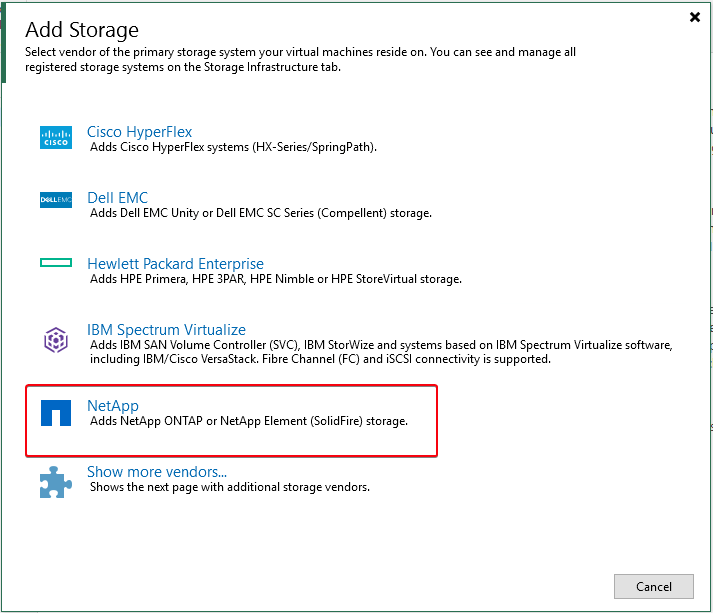
Aquí podemos agregar alguna de las variables de Data ONTAP, para este laboratorio yo estoy usando el simulador de NetApp Data ONTAP 9.5P6 que es totalmente compatible de adicionar en este punto, nos puede ser de gran ayuda para probar la integración de NetApp Data ONTAP con Veeam en nuestro laboratorios, ya que no todos contamos con acceso a uno de estos storage físicos.
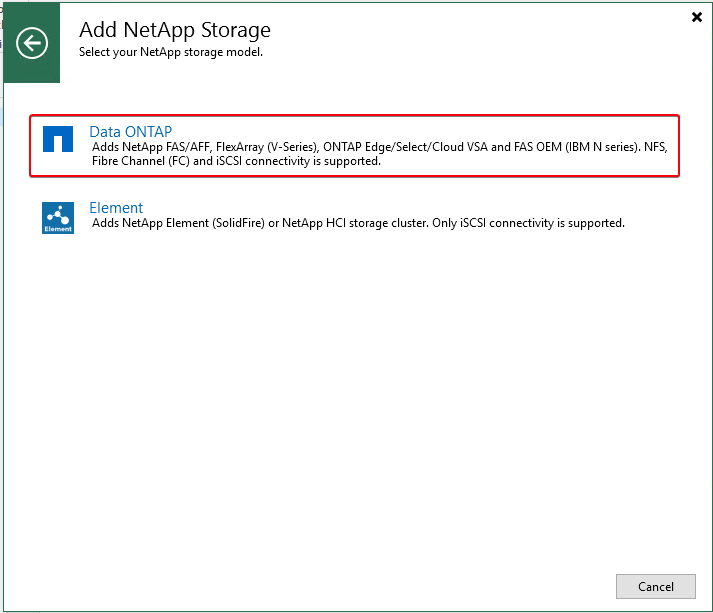
En este paso podemos agregar el FQDN o la dirección IP de nuestro storage, debemos agregar la IP de administración del cluster, además podemos agregar una descripción que es opcional.
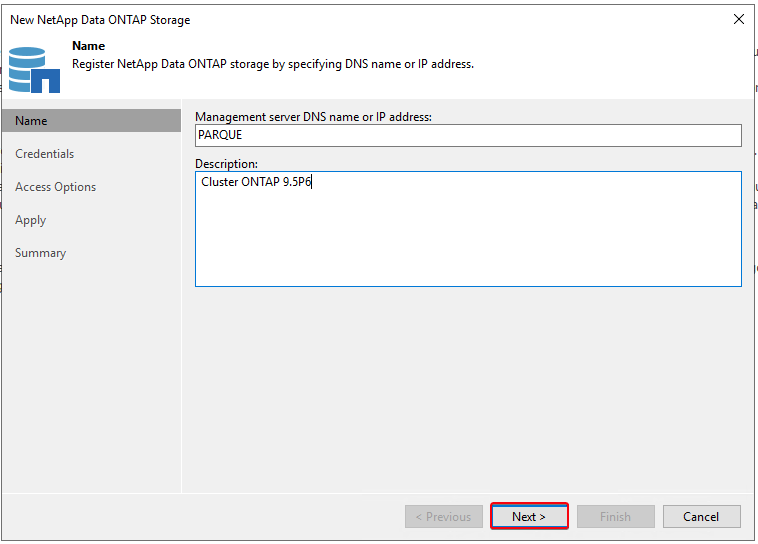
Ahora vamos a pulsar sobre “Add“, para agregar las credenciales de nuestro equipo NetApp.
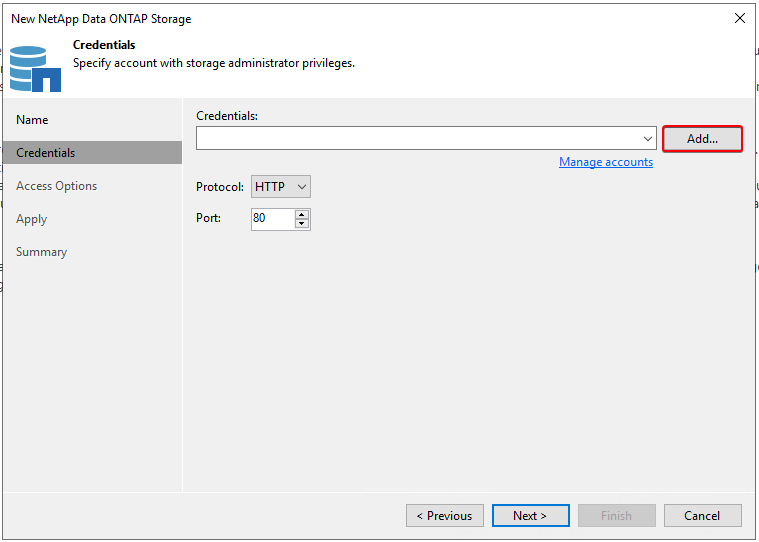
Agregamos las credenciales de nuestro cluster.
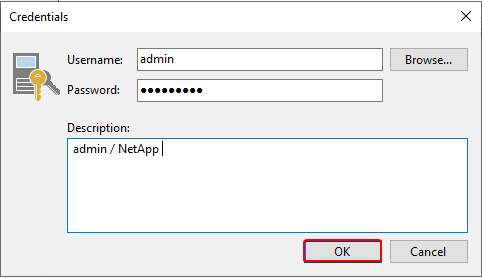
Nos aseguramos que este seleccionado el protocolo HTTPS.
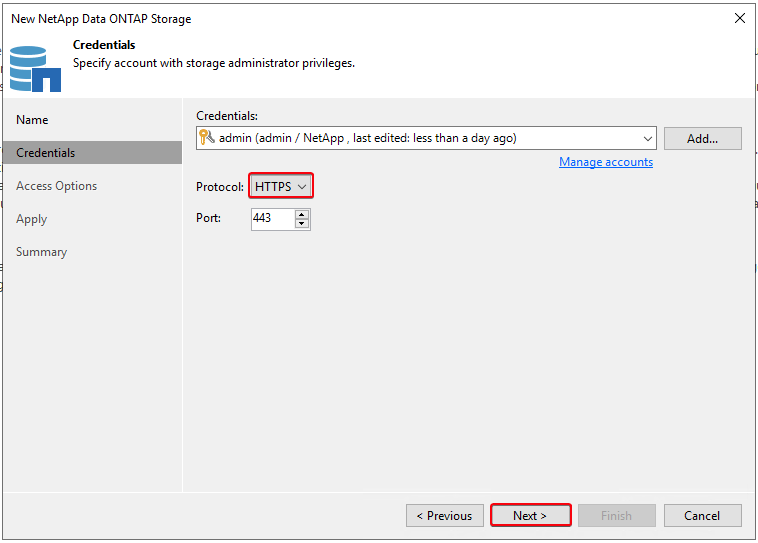
Aceptamos el certificado.
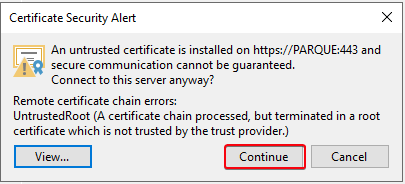
Aquí podemos especificar que protocolos queremos que Veeam pueda escanear los volúmenes de NetApp, cambien podríamos especificar que volúmenes queremos escanear en “Volumes to scan“. Para los además parámetros los dejaremos por defecto.
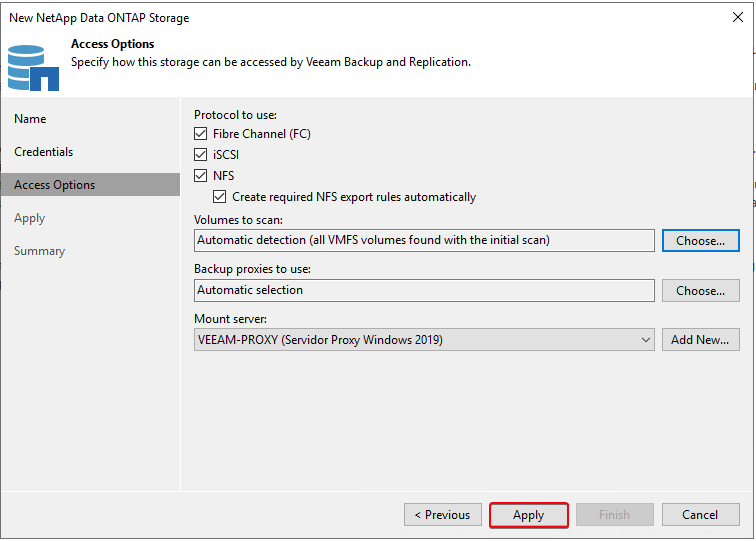
Esperamos que termine con las tareas y continuamos.
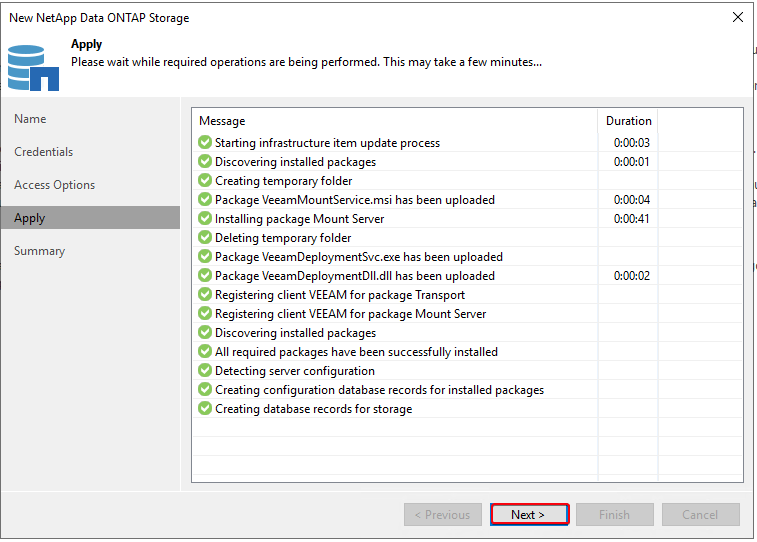
Vemos una pantalla de resumen y continuamos.
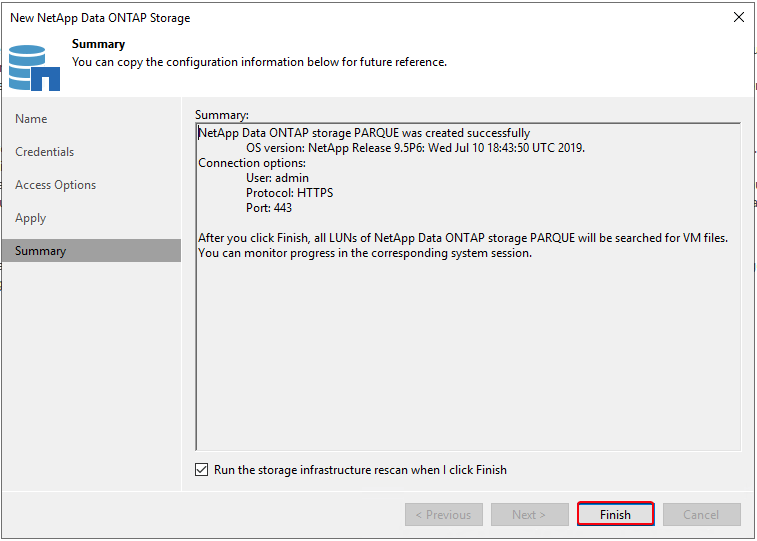
Esperamos que Veeam pueda registrar el nuevo almacenamiento en su base de datos y realice el escaneo de los volúmenes, como su contenido (VMs, snapshot).
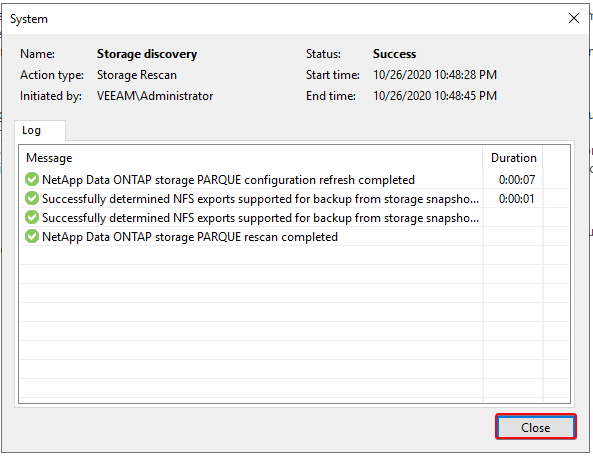
Ya podemos ver como esta agregado nuestro nuevo almacenamiento NetApp Data ONTAP en la consola de Veeam.
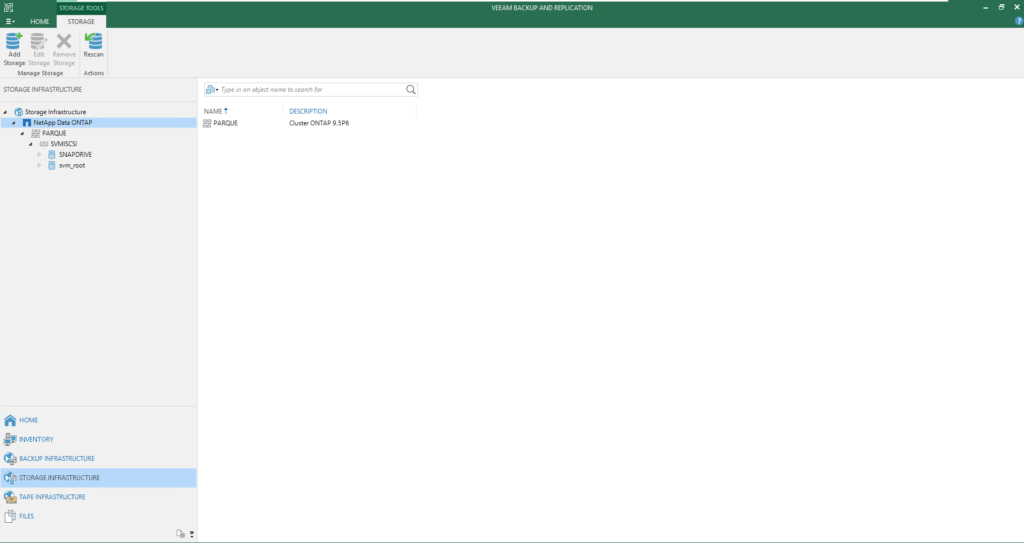
En próximos post continuaremos profundizando como poder sacar provecho a la integración de Veeam con NetApp Data ONTAP. espero que esta información pueda ser útil para ustedes, saludos.

